Úvod
Pro hráče je klíčové pochopení a zobrazení snímků za sekundu (FPS) pro posouzení výkonu hry a jeho optimalizaci pro plynulejší zážitek. FPS slouží jako brána k úpravě grafických nastavení a odstranění potenciálního zpoždění a sekání. Steam, jako přední platforma, nabízí bezproblémové metody zobrazování FPS, což uživatelům pomáhá snadno upravovat nastavení hry. Tento článek se zabývá procesem krok za krokem pro aktivaci zobrazení FPS ve hrách na Steamu, zkoumá srovnání s jinými herními platformami a navrhuje další nástroje pro komplexní monitorování výkonu.

Pochopení FPS a jeho dopadu na hraní
Snímky za sekundu jsou více než jen číslo; jsou indikátorem toho, jak plynule vaše hra běží. Vysoké FPS zajišťuje hladkou akci, což snižuje frustraci z vizuálního trhání a pomalých reakcí na vstupy. To je obzvláště důležité v akčních titulech, které vyžadují rychlé reflexe. Optimalizací FPS se vývojáři snaží uspokojit uživatele a zlepšit jejich herní zážitky. Jak prozkoumáme metody zobrazení FPS na Steamu, je klíčové pochopit jeho význam v širším herním kontextu.
Zobrazení FPS ve hrách na Steamu
Steam integruje zobrazení FPS bezproblémově do své platformy. Tato funkce umožňuje hráčům neustále udržovat optimální výkon hry. Povolení počítadla FPS umožňuje sledování výkonu v reálném čase, což napomáhá potřebným úpravám v herních nastaveních.
Počítadlo poskytuje okamžitou viditelnost dat, což je zásadní pro informování o aktualizacích hardwaru a přizpůsobení konfigurací, které lépe vyhovují herním potřebám. Vestavěné zobrazení FPS Steamu eliminuje potřebu externích nástrojů, nabízí pohodlí bez ztráty spolehlivosti. Před pokračováním v povolení těchto funkcí pomáhá pochopení jejich výhod hráčům dělat informovaná rozhodnutí.

Návod krok za krokem k povolení počítadla FPS na Steamu
Jak nastavit počítadlo FPS ve vašich hrách na Steamu:
- Otevřete aplikaci Steam: Ujistěte se, že je Steam správně spuštěn a jste přihlášeni.
- Přejděte do Nastavení: Vyberte ‘Steam’ v levém horním rohu a klikněte na ‘Nastavení’ z rozbalovací nabídky.
- Karta Ve hře: Najděte tuto kartu na levém postranním panelu v nastaveních.
- Aktivujte počítadlo FPS: Na kartě Ve hře najděte ‘Počítadlo FPS ve hře.’ Vyberte preferovanou pozici zobrazení: vlevo nahoře, vpravo nahoře, vlevo dole nebo vpravo dole.
- Možnost vysokého kontrastu (volitelně): Pro lepší viditelnost umožněte ‘Vysoký kontrast,’ což činí počítadlo rozlišitelnějším během hraní.
Po nastavení sledujte responzivnost hry, dolaďování nastavení pro lepší interakci bez degradace výkonu.
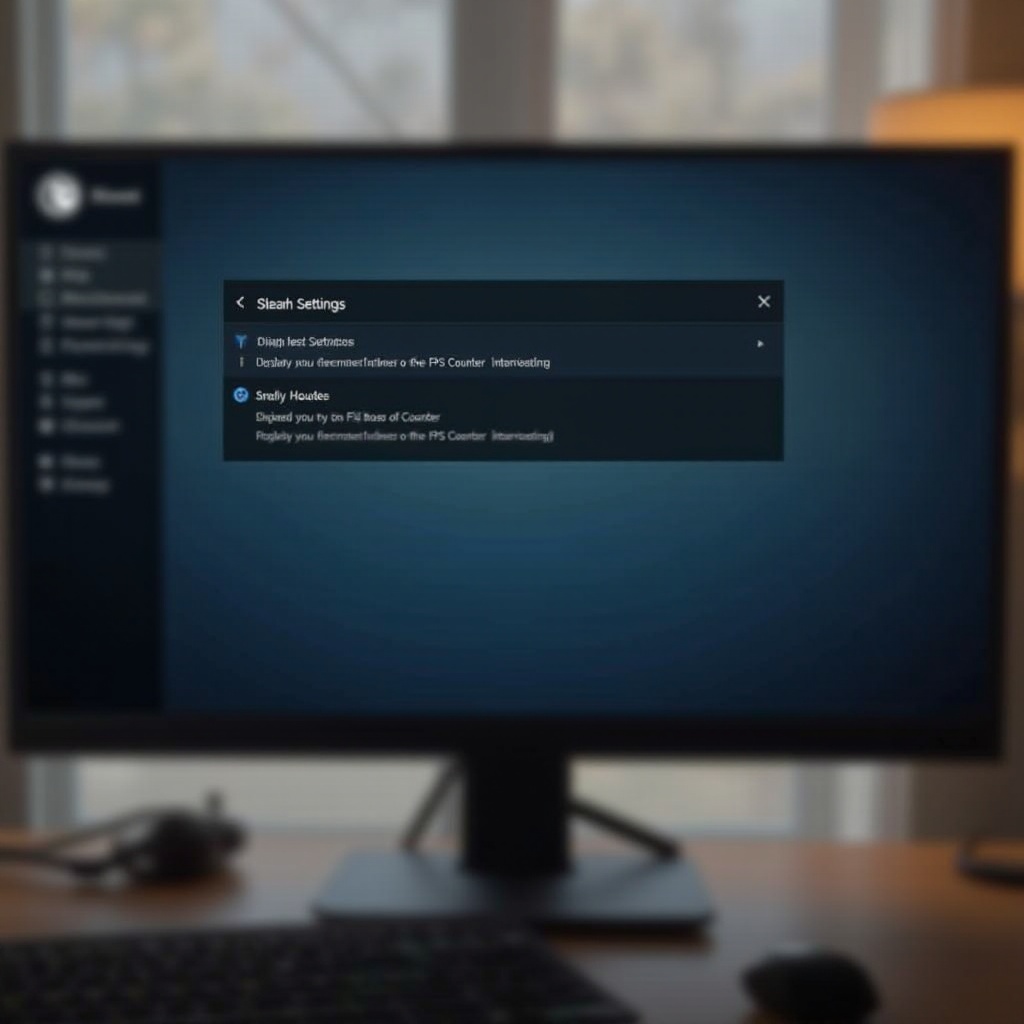
Srovnání zobrazení FPS na Steamu s herními konzolemi
Přístup Steamu k viditelnosti FPS vyzývá tradiční normy konzolí, kde metriky FPS často neexistují nebo jsou skryty. Na rozdíl od konzolí jako PlayStation nebo Xbox, které silně spoléhají na pevné hardwarové konfigurace, Steam poskytuje hráčům nástroje k nezávislému monitorování a úpravě jejich výkonových nastavení.
Konzole se snaží o ideální zážitek prostřednictvím nastavených výrobních předvoleb, s menší transparentností výkonových variací v reálném čase. Nicméně, některé vysoce kvalitní modely konzolí začínají uznávat důležitost zobrazení FPS. Aktivní postoj Steamu nabízí svým uživatelům personalizované herní rozhraní, které jim poskytuje akcibilní poznatky.
Další nástroje a software pro monitorování FPS
Kromě integrovaného počítadla FPS Steamu jsou k dispozici další nástroje pro hráče hledající podrobnější analytiku:
- Fraps: Ideální pro zachytávání videa, Fraps také nabízí údaje o FPS pro video analýzy.
- MSI Afterburner: Poskytuje širší poznatky včetně FPS, teploty GPU a napětí.
- RivaTuner Statistics Server: Nabízí pokročilé údaje o FPS a přizpůsobitelné překryvy obrazovky.
Tato aplikace třetích stran doplňují funkce Steamu, nabízející hlubší ponor do sledování výkonu a optimalizace vykreslování.
Závěr
Zobrazení FPS v hrách na Steamu je zásadní krok k udržení vrcholného herního výkonu a odezvy. Počítadlo FPS Steamu poskytuje nezbytnou viditelnost, pomáhá uživatelům upravit nastavení a zajišťuje plynulé hraní. Zvážení vícepodlažného dopadu FPS pro rozhodnutí o aktualizacích nebo optimalizaci nastavení. Integrace dalších monitorovacích nástrojů poskytuje obohacená data pro superiorní analýzu výkonu, zajišťující poutavou a bez zpoždění herní cestu.
Často kladené dotazy
Jak mohu zlepšit FPS v hrách na Steamu?
Zlepšení FPS může zahrnovat aktualizaci grafických ovladačů, snížení nastavení grafiky ve hře a vylepšení hardwarových komponent. Optimalizace systému může také zvýšit rychlost zpracování.
Je FPS stejné na všech platformách?
Ne, FPS se liší kvůli úpravám hardwaru a softwaru. PC umožňují personalizaci, zatímco konzole obvykle používají pevné konfigurace pro FPS.
Co mám dělat, když mám nízké FPS?
Začněte kontrolou nastavení a aktualizací ovladačů nebo úpravou grafiky. Přetrvávající problémy mohou vyžadovat vylepšení hardwaru nebo optimalizace systému pro lepší výkon.
